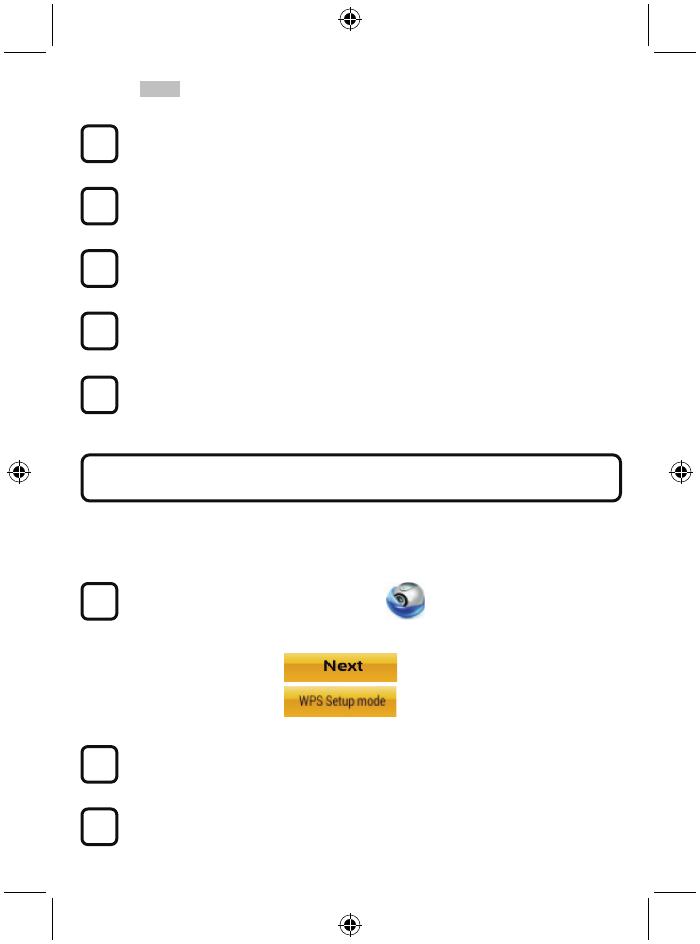
115
APPLE
Setaţi camera IP să se conecteze la router-ul Wi-Fi
Deschideţi “Settings” pe dispozitivul dumneavoastră iOS, selectaţi “Wi-Fi” şi aşteptaţi ca
acesta să caute o reţea. Reţeaua va apărea ca “Wi-Fi-cam-p2p”. Selectaţi “Wi-Fi-cam-p2p”
pentru a vă conecta.
Apoi, deschideţi aplicaţia “uCare Cam” şi selectaţi butonul din partea de jos a ecranului
unde scrie “Wi-Fi Connect”.
Selectaţi “Router mode”, apoi “Next”. Introduceţi SSID-ul router-ului Wi-Fi şi parola pentru
router-ul dumneavoastră personal.
După ce camera primeşte această informaţie, va reporni. Aşteptaţi ca aceasta să
pornească şi conectaţi-vă la router-ul Wi-Fi. După ce conectarea a fost realizată cu succes,
culoarea LED-ului de stare va deveni portocalie. Această operaţiune poate dura până la 5
minute.
Selectaţi apoi numele camerei din aplicaţia “uCare Cam” pentru a vă conecta.
Notă: În cazul în care culoarea LED-ului de stare nu devine portocalie, verificaţi router-ul
Wi-Fi şi asiguraţi-vă că această cameră IP se află în zona de semnal a router-ului Wi-Fi.
Apoi încercaţi din nou să realizaţi această setare.
Dacă router-ul dumneavoastră Wi-Fi are un buton WPS (Wi-Fi Protected Setup - Configurare Wi-Fi
Protejată), îl puteţi utiliza pentru a seta camera dumneavoastră IP. (Trebuie să activaţi criptarea
WPA/WPA2 pe router). Pe router-ul Wi-Fi veţi vedea un buton inscripţionat “WPS”. Acesta poate fi
marcat şi cu “QSS” sau “AOSS”.
Setarea Wi-Fi - modul WPS
Deschideţi aplicaţia “uCare Cam”
şi selectaţi “Wi-Fi Setting” sau “Wi-Fi Connect” din partea de jos a ecranului.
Selectaţi butonul:
apoi selectaţi butonul:
pentru a trece la Pasul 2 (a se vedea Figura 8).
Intrarea in modul WPS
Porniţi camera dumneavoastră IP. LED-ul de stare al camerei IP va deveni verde pentru
15 secunde.
Încărcarea programului
LED-ul de stare va deveni roşu clipitor pentru 15 secunde.
2
3
1
Instalaţi camera IP în modul de conectare WPS
12
11
10
9
8



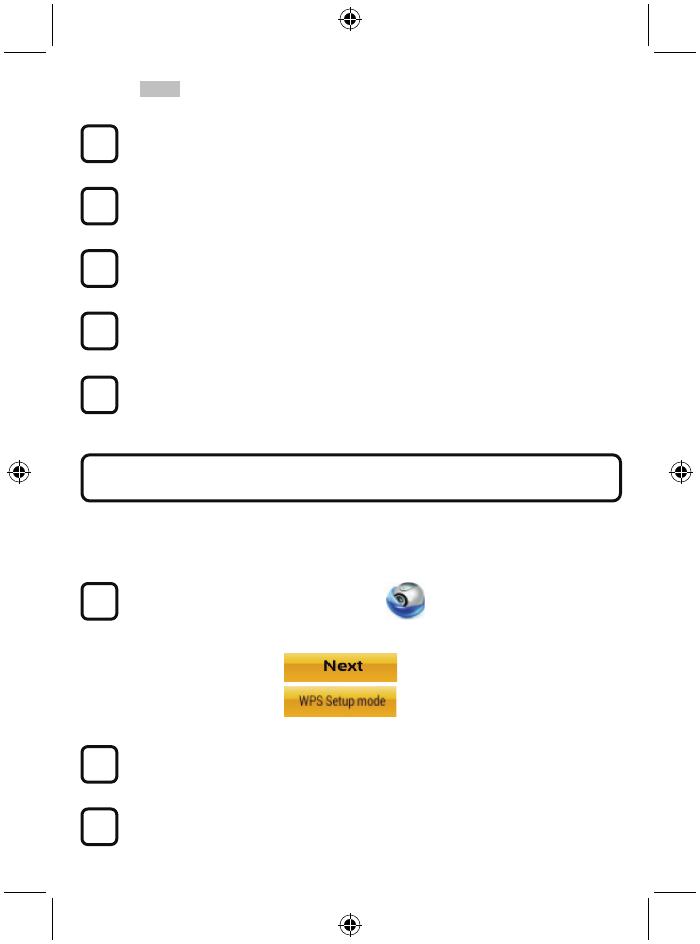







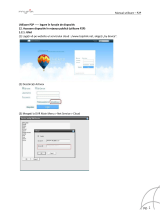 Myria MY2800 Manualul proprietarului
Myria MY2800 Manualul proprietarului